21.1 Configurando regras de servidor mais próximo
Quando houver vários servidores de conteúdo, você poderá usar as regras de servidor mais próximo para determinar qual servidor de conteúdo será usado por um dispositivo gerenciado para fazer download do conteúdo. As regras de Servidor Mais Próximo permitem que você mapeie dispositivos para servidores de conteúdo com base em endereços de rede (Nomes DNS e endereços IP).
Por exemplo, você pode criar uma regra que mapeie todos os dispositivos para ContentServer1 dentro da faixa de endereços IP de 123.45.67.1 a 123.45.67.100.
As seções a seguir fornecem informações e instruções para configurar regras de Servidor Mais Próximo:
21.1.1 Entendendo as regras de servidor mais próximo
Quando a Zona de Gerenciamento do ZENworks inclui mais de um servidor (Servidores Principais e Satélites), os dispositivos precisam identificar o servidor a ser contatado. O painel Regras de Servidor Mais Próximo permite que você crie regras para determinar quais servidores um dispositivo deve contatar para as funções de coleção, conteúdo e configuração.
Em relação às regras de Servidor Mais Próximo, os dispositivos configurados como Satélites são considerados servidores e podem ser listados para seleção nas listas e .
As seções a seguir fornecem informações que você precisa saber antes de criar Regras de Servidor Mais Próximo:
Servidores de Coleção, de Conteúdo e de Configuração
Há três funções básicas para as quais os dispositivos contatam um servidor:
-
Coleção: Informações de registro de mensagens e de inventário são coletadas de cada dispositivo para serem visualizadas no ZENworks Control Center e enviadas em relatórios. Cada Servidor Principal e qualquer Satélite do ZENworks pode funcionar como um servidor de coleção.
-
Conteúdo: O conteúdo é fornecido aos dispositivos gerenciados. Cada Servidor Principal e qualquer Satélite do ZENworks pode funcionar como um servidor de conteúdo.
-
Configuração: As definições de configuração e as informações de registro são aplicadas aos dispositivos. Apenas os Servidores Principais ZENworks podem atuar como servidores de configuração.
Um dispositivo pode contatar o mesmo servidor para todas as três funções ou pode contatar servidores diferentes para cada função.
Dispositivos de Mapeamento para Servidores de Coleção, de Conteúdo e de Configuração
Uma Regra de Servidor Mais Próximo mapeia dispositivos com endereços específicos de rede para três listas: uma lista do , uma do e uma do .
Por exemplo, suponha que você deseje criar uma regra para dispositivos que estão dentro da faixa do endereço IP de 123.45.678.1 a 123.45.678.100. Especifique a faixa do endereço IP e depois crie as três listas a seguir:
|
Lista do Servidor de Coleção |
Lista do Servidor de Conteúdo |
Lista do Servidor de Configuração |
|---|---|---|
|
Server 1 |
Server 3 |
Server 1 |
|
Server 2 |
Server 1 |
Server 3 |
|
Server 3 |
|
Server 2 |
Com base nas três listas, qualquer dispositivo cujo endereço IP esteja dentro da faixa contatará o Servidor 1 para coleção, o Servidor 3 para conteúdo e o Servidor 1 para configuração. Se qualquer dos servidores não estiver disponível, o dispositivo contatará o próximo servidor na lista.
Regras Efetivas
É possível configurar as Regras de Servidor Mais Próximo nos três níveis:
-
Zona de Gerenciamento: As regras são herdadas por todos os dispositivos e pastas de dispositivos.
-
Pasta de Dispositivo: As regras são herdadas por todos os dispositivos contidos na pasta ou em suas subpastas. Elas anulam as configurações da Zona de Gerenciamento.
-
Dispositivo: As regras se aplicam somente ao dispositivo para o qual foram configuradas. Elas anulam as configurações definidas na Zona de Gerenciamento e nos níveis de pasta.
Cada dispositivo pode ter apenas uma Regra de Servidor Mais Próximo aplicada a ele. Uma regra efetiva de um dispositivo é determinada da seguinte forma:
-
Configurações de dispositivo: Avalie todas as regras definidas no dispositivo. Se o dispositivo satisfizer o critério da regra, essa regra se tornará a regra efetiva do dispositivo.
-
Configurações de pasta: Se nenhuma regra de dispositivo for aplicável, avalie todas as regras definidas na pasta pai do dispositivo. Se o dispositivo satisfizer o critério da regra, essa regra se tornará a regra efetiva do dispositivo. Caso contrário, avalie as regras da próxima pasta acima na hierarquia.
-
Zona de Gerenciamento: Se nenhuma regra de pasta for aplicável, avalie todas as regras definidas na zona de gerenciamento. Se o dispositivo satisfizer o critério da regra, essa regra se tornará a regra efetiva do dispositivo. Caso contrário, aplique a regra Padrão ao dispositivo.
-
Regra padrão: Se nenhuma regra de dispositivo, pasta ou zona de gerenciamento for aplicável, use a regra padrão para o dispositivo. A regra Padrão é simplesmente uma listagem dos servidores de conteúdo na ordem em que devem ser contatados pelos dispositivos.
21.1.2 Configurando a regra padrão de servidor mais próximo
A regra padrão de servidor mais próximo permite que você defina a regra usada por um dispositivo para determinar os servidores de coleção, de conteúdo e de configuração mais próximos quando nenhuma regra de servidor mais próximo tiver sido definida ou quando nenhuma delas se aplicar. Essa regra é simplesmente uma listagem dos servidores na ordem em que você deseja que os dispositivos os contate. Você não pode adicionar nem remover servidores das listas.
Para as regras Padrão de Servidor Mais Próximo, os dispositivos Satélites são considerados servidores e podem ser listados para seleção nas listas e .
Por padrão, todos os Servidores ZENworks funcionam como servidores de coleção, de conteúdo e de configuração e são exibidos nas listas de Servidores de Coleção, Servidores de Conteúdo e Servidores de Configuração. Além disso, qualquer dispositivo que estiver definido com a função de conteúdo ou de criação de imagens também será exibido na lista Servidores de Conteúdo e qualquer dispositivo que estiver definido com a função de coleção também aparecerá na lista Servidores de Coleção.
Para configurar uma regra padrão de servidor mais próximo:
-
No ZENworks Control Center, clique na guia e, em seguida, clique em (no painel Configurações da Zona de Gerenciamento) > .
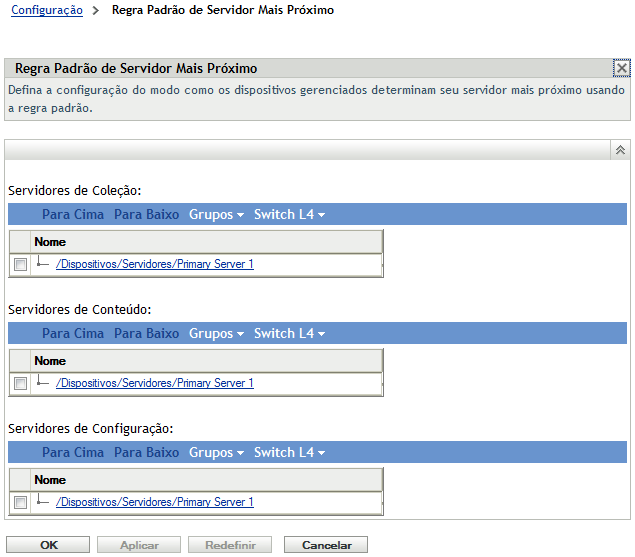
A seção Servidores de Conteúdo inclui todos os Servidores Principais e os Satélites do ZENworks com a função conteúdo em sua zona. Não é possível adicionar ou remover servidores da lista. Entretanto, pode reorganizar a lista para refletir a ordem em que deseja que os servidores sejam contatados pelos dispositivos.
-
Para configurar os servidores listados na seção , execute um dos seguintes procedimentos:
-
Use os botões e para determinar a ordem em que os dispositivos deverão contatar os servidores para obter seu conteúdo.
-
Quando terminar de reordenar os servidores, clique em ou em para gravar as mudanças.
21.1.3 Criando regras de servidor mais próximo
-
Inicie o ZENworks Control Center.
-
Siga um destes procedimentos:
-
Para criar uma regra de Servidor Mais Próximo para a sua Zona de Gerenciamento, clique na guia e, em seguida, clique em (no painel Configurações da Zona de Gerenciamento) > .
-
Para criar uma regra de servidor mais próximo para uma pasta de dispositivo, abra a página de detalhes da pasta e clique em > (no painel Configurações) > .
-
Para criar uma regra de servidor mais próximo para um dispositivo, abra a página de detalhes do dispositivo e clique em > (no painel Configurações) > .
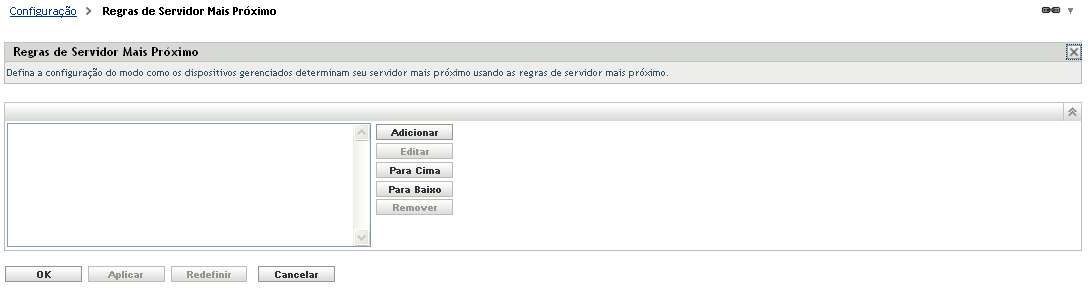
-
-
Se você estiver criando Regras de Servidor Mais Próximo em um dispositivo ou pasta de dispositivos, clique em para ativar o painel Regras de Servidor Mais Próximo.
A opção (não representada) é exibida apenas nos níveis de dispositivo e de pasta de dispositivo.
-
Clique em para exibir a caixa de diálogo Construção de Regra:
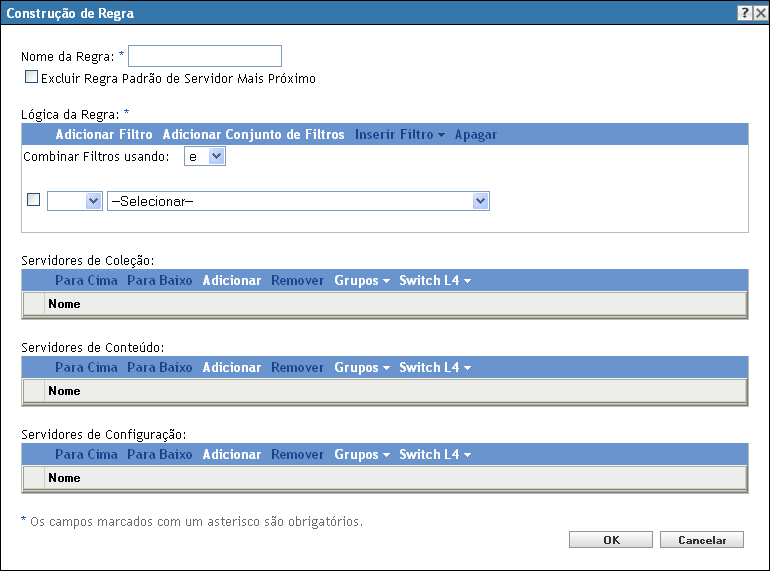
-
No campo , especifique um nome para a regra.
O nome é exibido na listagem de regras de servidor mais próximo no ZENworks Control Center. Para acessar essa lista, clique em no painel esquerdo, clique na guia , clique no painel para abri-lo, clique na seção para abri-la e clique em . Todas as regras definidas de para o nível atual são exibidas lá.
-
Se não desejar anexar uma regra padrão de servidor mais próximo aos servidores que estão sendo listados nessa regra de servidor mais próximo, marque a caixa de seleção .
O recurso de regras de servidor mais próximo usa primeiro os servidores especificados na regra e, em seguida, prossegue com todos os outros servidores listados na regra padrão de servidor mais próximo caso os servidores especificados não estejam disponíveis para o dispositivo gerenciado. Portanto, para obter apenas o conteúdo dos servidores especificados na regra, marque essa caixa de seleção para excluir todos os outros servidores.
-
Use os campos para criar a expressão da regra.
Uma expressão consiste de uma opção de critério, operador e valor. Por exemplo:
Filtro de Nome DNS igual a *.novell.com
Filtro de Nome DNS é a opção de critérios, igual a é o operador e *.novell.com é o valor. No exemplo acima, a Regra do Servidor Mais Próximo é aplicada apenas em dispositivos cujo nome DNS finaliza com .novell.com.
Se necessário, você poderá usar NOT para executar uma negação lógica da expressão. Por exemplo:
NOT Filtro de Nome DNS igual a *.novell.com
No exemplo acima, a Regra de Servidor Mais Próximo é aplicada somente aos dispositivos cujo nome DNS não finaliza com .novell.com.
É possível usar mais de uma expressão para a regra. Por exemplo:
Filtro de Nome DNS igual a provo.novell.com ou Endereço IP igual a 123.45.678.12/24
Você pode usar os seguintes critérios:
-
Para configurar os servidores listados na seção , execute um dos seguintes procedimentos:
Tarefa
Etapas
Detalhes adicionais
Adicionar membros a uma lista de servidores
-
Clique em em uma das listas de seção de função.
-
Procure e selecione um ou mais servidores.
Você pode adicionar Servidores Principais e Satélites.
-
Clique em para adicionar os servidores selecionados à lista.
Os servidores selecionados somente serão adicionados à lista no local em que você tiver clicado em . É possível haver servidores diferentes em cada lista.
Servidores Principais e Satélites com a função atribuída são automaticamente incluídos nas listas para a Regra Padrão de Servidor Mais Próximo.
Reordenar os servidores
-
Em uma das listas de seção de função, marque a caixa de seleção para um dos servidores.
-
Clique em ou , conforme a necessidade, para mudar sua posição na lista.
-
Repita conforme a necessidade para os outros servidores listados.
Determina a ordem a ser usada pelos dispositivos para contatar os servidores para fins de coleção, conteúdo e configuração.
Você pode ordenar os servidores de modo diferente nas listas. Isso permite que você distribua a carga de trabalho de coleção, conteúdo e configuração, colocando diferentes servidores em uma posição mais alta em uma das listas do que nas outras duas listas. Por exemplo:
-
Servidores de Coleção:
Servidor1, Servidor2, Servidor3
-
Servidores de Conteúdo:
Servidor2, Servidor3, Servidor1
-
Servidores de Configuração:
Servidor3, Servidor1, Servidor2
Copiar um grupo existente
-
Em uma das listas de seção de função, clique em > .
-
Selecione um grupo na lista suspensa e clique em .
-
Clique em para tornar a mudança efetiva.
Quando você copia um grupo existente, ele mantém seu nome de grupo e alguns de seus membros.
Para que um membro seja mantido no grupo copiado, é necessário que ele já tenha a função atribuída a ele correspondente à função da nova seção do grupo copiado.
Criar um grupo vazio
-
Em uma das listas de seção de função, clique em > .
Você poderá adicionar membros a ele posteriormente usando a opção > .
-
Clique em para tornar a mudança efetiva.
O grupo criado é exibido apenas na seção de função em que foi gerado.
Criar um grupo nos servidores selecionados
-
Em uma das listas de seção de função, marque as caixas de seleção de um ou mais servidores.
-
Clique em > .
-
Especifique um nome de grupo e clique em .
-
Clique em para tornar a mudança efetiva.
Os servidores podem ser membros de vários grupos e definições de switch L4.
Os servidores membros de um grupo ou de uma definição de switch L4 não são mais listados no nível superior da lista de servidores.
Remover um grupo
-
Em uma das listas de seção de função, marque as caixas de seleção de um ou mais grupos.
-
Clique em > e clique em .
-
Clique em para tornar a mudança efetiva.
Quando você remove um grupo, os servidores que foram adicionados anteriormente à uma lista de seção de funções são mantidos. Isso é feito automaticamente movendo para o topo da lista os membros que não são membros de outro grupo ou a definição de um switch L4 na listagem da seção de funções.
Adicionar servidores a um grupo
-
Em uma das listas de seção de função, marque as caixas de seleção de um ou mais servidores.
-
Clique em > .
-
Siga um destes procedimentos:
-
Para adicionar os servidores selecionados a um novo grupo, selecione , especifique um nome de grupo e clique em .
-
Para adicionar os servidores selecionados a um grupo existente, selecione um grupo na lista suspensa do campo e clique em .
-
-
Clique em para tornar a mudança efetiva.
Os servidores podem ser membros de vários grupos e definições de switch L4.
Os servidores membros de um grupo não são mais listados no nível superior da lista de servidores.
Remover servidores de um grupo
-
Em uma das listas de seção de função, marque as caixas de seleção de um ou mais servidores listados sob o grupo.
-
Clique em > e clique em .
-
Clique em para tornar a mudança efetiva.
Para manter os servidores adicionados anteriormente à lista de uma seção de função, esse procedimento retornará os servidores removidos de volta ao nível superior da lista, a menos que eles sejam membros de outro grupo ou da definição de switch L4 nessa lista.
Criar uma definição de switch L4
Esta opção não é usada na caixa de diálogo Construção de Regra.
Remover um switch L4
-
Em uma das listas de seção de função, clique em > e clique em .
-
Clique em para tornar a mudança efetiva.
A remoção de uma definição de switch L4 de uma seção de função remove-a das outras duas seções de função na caixa de diálogo.
A remoção de uma definição de switch L4 da caixa de diálogo Construção de Regra não a remove da página Regra Padrão de Servidor Mais Próximo.
Quando você remove uma definição de switch L4, os servidores que foram adicionados anteriormente à lista de seção de funções são mantidos. Isso é feito automaticamente movendo para o topo da lista os membros que não são membros de outro grupo ou a definição de um switch L4 na listagem da seção de funções.
Adicionar um switch L4
-
Em uma das listas de seção de função, clique em > , selecione um switch existente na lista suspensa e clique em .
-
Clique em para tornar a mudança efetiva.
Permite que você selecione uma definição de switch L4 existente nas exibidas na página Regra Padrão de Servidor Mais Próximo.
-
-
Use os botões e para determinar a ordem em que os dispositivos deverão contatar os servidores para obter seu conteúdo.
A ordem de listagem dos Servidores ZENworks é a ordem em que deverão ser contatados por um dispositivo. Se o primeiro Servidor ZENworks não estiver disponível, o segundo servidor será contatado e assim por diante.
-
Ao terminar, clique em para adicionar a regra à lista .
-
Repita a Etapa 2 até a Etapa 10 para criar regras adicionais.
-
Se necessário, ao terminar de criar regras, use os botões e para reordenar as regras na lista .
As regras são avaliadas na ordem em que estão listadas. Coloque as regras na ordem em que deseja que sejam avaliadas.